The OpenDocumentFormat (ODF) on ilmainen ja avoimen lähdekoodin XLM-tiedostomuoto, jonka tavoitteena on yleinen asiakirjojen muokkaus. ODF-standardit on määritelty OASIS-konsortiossa (Organization for the Advancement of Structured Information Standards), ja SUN Microsystems on toteuttanut ne OpenOffice.org-toimistopakettiin.
OpenDocumentFormat (ODF) tukee tekstin (.ODT), taulukkolaskennan (.ODS), esityksen (.ODP), tietokannan (.ODB) ja grafiikan (.ODG) käsittelyominaisuuksia.
Office 2003 ja Office 2007 eivät virallisesti tunnista ODF-tiedostoja, mutta voit avata ODF-tiedostoja OpenXML/ODF Translator Add-in -lisäosan avulla. Koko prosessi selitetään alla.*
Uusimmassa versiossa Office 2010 Microsoft tukee ODF-tiedostoja.
Huomautus* 1: Jos haluat pysyä erossa Microsoftista ja avata ODF-tiedostoja, voit ladata ja asentaa Apache OpenOfficen täältä.
Ilmoitus* 2: Jos et halua asentaa mitään ohjelmistoja, voit ladata ODF-tiedoston Google Docsiin Google-tilisi avulla.
Office 2003 ja Office 2007
.odt-, .ods, .odp (ODF) -tiedostojen avaaminen Office 2003- tai Office 2007 -ohjelmista:
1. Lataa OpenXML/ODF-kääntäjän lisäosa. Officea varten täältä:

2. Valitse " Suorita " the " OdfAddInForOfficeSetup-de_x.x.xxxx " asennustiedosto.

3. Valitse " Suorita " uudelleen seuraavassa näytössä:

4. Lehdistö " asenna '', jotta voit asentaa Office 2007*:n yhteensopivuuspaketin.
Ilmoitus*: Jos käytät Office 2003:a, voit avata Office 2007:n tiedostoja {word (.docx), excel (.xlxs), presentation (.pptx)}, jotka on luotu Office 2007:ssä.

5. Lehdistö " OK ", kun päivitys on valmis.

6. Valitse " Asenna l", asenna Open XML/ODF Translator" -lisäosa.

7. Seuraavassa näytössä, hyväksyä lisenssisopimus ja valitse " Seuraava ”.

8. Valitse seuraavassa näytössä asenna lisäosa kaikille tietokoneen käyttäjille ja valitse " Seuraava ”.

9. Jätä mukautetut asetukset ja valitse " Seuraava ”.

10. Valitse yhdistää kaikki ODF-tiedostotyypit (.odt, .ods, .odp). Microsoft Office ja paina " Seuraava ”.
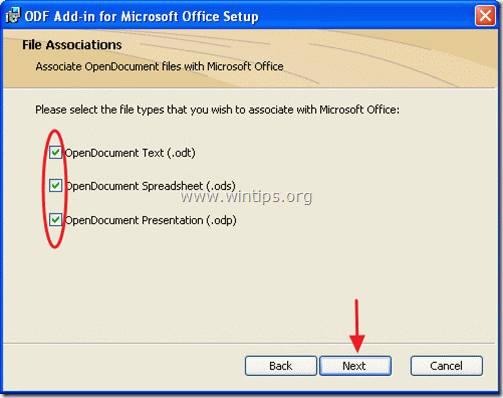
11. Lehdistö " Asenna " aloittaaksesi asennuksen.

12. Kun asennus on valmis, Poista valintaruutu "Show Readme" ja paina " Viimeistely ”.

13. Etsi nyt ODF-dokumenttisi ja avaa se kaksoisnapsauttamalla sitä.

Andy Davis
Järjestelmänvalvojan blogi Windowsista





